电脑如何访问Telegram?
要在电脑上访问Telegram,首先下载并安装Telegram桌面版,适用于Windows、macOS或Linux操作系统。访问Telegram官网,选择合适的版本进行下载并安装。安装完成后,打开应用,输入您的手机号码,接收验证码并验证后即可登录,开始使用Telegram的聊天、文件共享等功能。
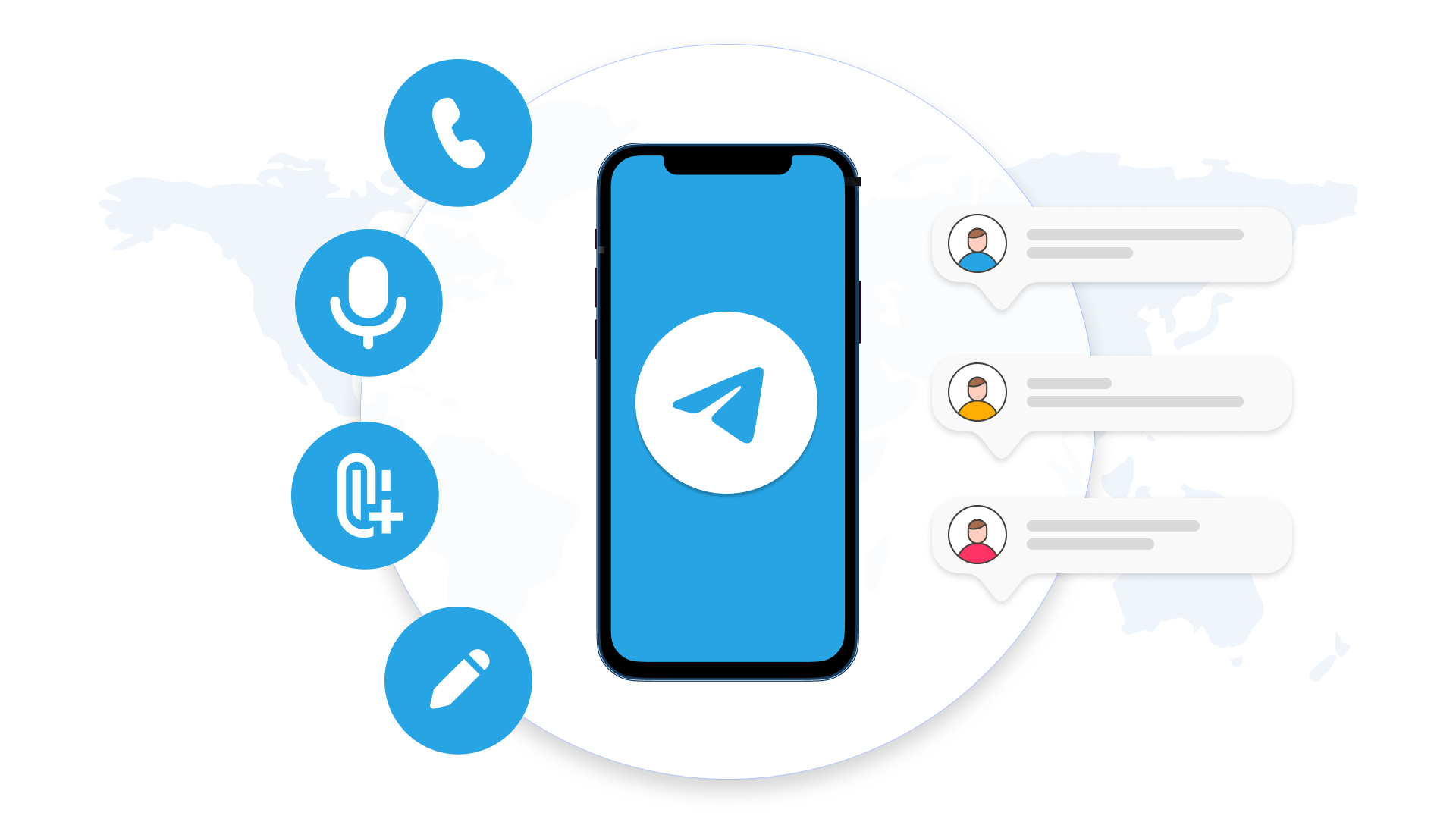
电脑访问Telegram的常见方式
Telegram桌面版下载与系统要求
-
Telegram桌面版下载路径:您可以从Telegram官方网站下载Telegram桌面版,支持Windows、macOS以及Linux操作系统。在下载过程中,确保从官方渠道获取,以保证软件的安全性和完整性。下载链接会根据您选择的操作系统自动适配,不同平台的下载文件大小有所不同。下载完成后,按照系统提示进行安装即可。
-
系统要求与兼容性:Telegram桌面版的系统要求相对较低,Windows用户需要Windows 7及以上版本,macOS用户则需要macOS 10.10及以上版本,而Linux系统用户可以使用大部分主流的Linux发行版。硬件配置方面,桌面端要求内存至少2GB,硬盘空间要求为200MB或以上,这些配置足以保证应用程序的流畅运行。
-
安装后的初次使用:安装完成后,打开桌面版Telegram,您需要通过手机号完成注册或登录。如果是首次使用,系统会通过短信发送验证码,您只需输入验证码即可成功注册并登录。桌面版提供了完整的Telegram功能,包括私聊、群组、频道等,您可以随时切换设备进行访问。
Telegram网页版入口与适用场景
-
网页版入口与登录方式:访问Telegram网页版的入口是通过浏览器打开“web.telegram.org”,无论是Chrome、Firefox还是Edge等主流浏览器,都能兼容使用。在登录时,您需要通过手机上的Telegram应用扫描二维码,或手动输入手机号码来接收验证码。登录过程快速简便,特别适合那些临时使用电脑访问Telegram的用户。
-
适用场景与优势:Telegram网页版非常适合在不想安装软件的情况下使用,尤其是对于一些公共电脑或暂时借用设备的用户。它不需要占用系统资源,用户可以直接通过浏览器访问Telegram,快速查看消息、发送文件及参与群聊。同时,网页版Telegram与手机端同步,用户可以随时在不同设备间无缝切换。
-
缺点与局限性:尽管Telegram网页版非常方便,但也存在一些不足。例如,它不能像桌面版那样提供文件的自动下载、通知推送等功能。此外,某些高级设置和自定义功能在网页版上无法使用,用户体验相对简化。因此,如果您需要长期高效使用Telegram,还是推荐使用桌面版应用。
通过官方移动端扫码登录电脑端
-
扫码登录的步骤与操作:要通过官方移动端扫码登录到电脑端,首先需要在手机上安装并登录Telegram应用。打开Telegram后,进入“设置”中的“设备”选项,点击“登录Telegram Web”并选择扫码登录。接着,打开电脑上的Telegram网页版或桌面版,扫描手机端显示的二维码。只要扫码成功,您就能直接登录并同步到Telegram的所有内容。
-
扫码登录的优势:扫码登录相比传统的输入手机号和验证码方式更加快捷,不需要输入复杂的短信验证码。扫码登录可以提高安全性,因为这要求您通过已认证的手机端来验证身份,确保了账户的安全。对于需要频繁在不同设备之间切换的用户,扫码登录提供了便捷的跨设备登录体验。
-
二维码扫描失败与解决方案:有时二维码扫描可能会遇到失败的情况,例如二维码无法识别或网络不稳定导致扫码超时。此时,您可以尝试刷新网页或重新启动Telegram下载好的应用,确保二维码清晰可见且手机和电脑端的网络稳定。如果问题依然存在,您可以尝试退出当前会话并重新扫描,或者通过输入手机号的方式登录。

Telegram桌面版安装与初次设置
安装步骤与常见拦截处理
-
下载并启动安装程序:首先,访问Telegram官网,选择适合自己操作系统的安装包,下载完成后双击安装包启动安装程序。安装过程中,大多数系统会自动提示确认安装,点击“下一步”即可,按照提示完成安装。如果在安装过程中遇到防火墙或杀毒软件拦截提示,可以选择允许或设置防火墙规则,确保Telegram顺利安装。
-
防火墙与杀毒软件设置:如果安装过程中遇到防火墙或杀毒软件阻止,可以手动将Telegram添加至防火墙的白名单中,或者关闭防火墙暂时允许安装。此外,部分系统可能会提示安全警告,提醒您下载的是第三方软件,这时您需要确认软件来源为官方网站,确保文件的安全性。如果仍然无法安装,可以尝试更换下载链接或使用管理员权限进行安装。
-
安装后的常见问题及解决方案:安装后,部分用户可能会遇到无法启动或崩溃的情况。这通常与操作系统版本不兼容、软件冲突或系统配置有关。此时可以尝试更新操作系统,或卸载后重新安装Telegram。确保您的电脑操作系统符合Telegram桌面版的最低要求,且没有其他程序阻碍Telegram的正常运行。
首次登录与短信验证码说明
-
首次启动与登录步骤:安装完成后,打开Telegram桌面版,您将看到一个登录界面。首次登录时,系统会要求输入手机号码,以便关联您的账户。输入手机号码后,Telegram会通过短信向您的手机发送验证码。您需要在桌面版界面中输入这个验证码完成登录。
-
验证码接收问题及解决方法:在输入手机号码后,如果未能收到验证码,首先请检查手机是否有信号,或者确认手机是否连接至正确的网络。若验证码未能收到,可以尝试重新发送验证码,或者选择“通过电话接收验证码”来避免短信延迟。如果问题依然存在,可以通过检查手机上的消息过滤功能是否拦截了Telegram的短信,或使用Telegram的官方支持帮助解决问题。
-
短信验证失败及常见错误:如果仍然无法接收验证码,可能是由于短期内多次尝试登录导致账号被暂时封锁。此时可以等待一段时间后再次尝试,或通过Telegram的技术支持联系官方进行处理。在某些情况下,网络问题可能导致短信验证码延迟,建议保持耐心并多次尝试获取验证码。
界面语言切换与基础偏好设置
-
更改界面语言:Telegram支持多种语言,用户可以根据需要随时切换界面语言。要更改语言,请点击Telegram桌面版右上角的菜单按钮,选择“设置”,然后进入“语言”选项。选择您需要的语言后,界面会自动切换。切换语言后,所有的菜单、按钮以及通知都会以您选择的语言显示,便于更好地进行操作。
-
通知偏好设置:在初次设置过程中,您可以根据自己的需求配置Telegram的通知选项。通过进入“设置”菜单,选择“通知与声音”,您可以关闭或开启消息通知、群聊通知及提醒音效。还可以对每个聊天进行个性化的通知设置,例如关闭某个群组的通知或开启特定聊天的紧急通知,以免错过重要信息。
-
自动启动与同步设置:Telegram允许用户设置自动启动选项,使软件在开机后自动运行。进入“设置”菜单,选择“启动时启动Telegram”选项,勾选后,Telegram会在每次电脑启动时自动运行。除此之外,Telegram会自动同步聊天记录及文件,确保您在不同设备之间的消息保持一致。您还可以设置数据同步的频率以及存储方式,例如是否下载所有媒体文件。
Telegram网页版使用指南
支持的浏览器与兼容性
-
支持的浏览器类型:Telegram网页版兼容主流的浏览器,包括Google Chrome、Mozilla Firefox、Safari、Microsoft Edge等。用户可以根据个人喜好选择最常用的浏览器进行访问,只要浏览器支持最新的HTML5技术,Telegram网页版就能顺利运行。此外,推荐使用最新版本的浏览器,以获得更好的使用体验和兼容性,避免因版本过旧导致的功能无法正常使用。
-
浏览器的性能要求:为了确保Telegram网页版的流畅运行,浏览器应具备一定的性能要求。尤其是在处理多个聊天窗口、视频通话或发送大文件时,浏览器的处理能力直接影响到Telegram的表现。一般来说,性能较低的浏览器可能会导致页面加载缓慢或偶尔卡顿,因此建议用户使用内存较为充足、处理速度较快的浏览器来访问。
-
兼容性注意事项:虽然Telegram网页版支持多种浏览器,但不同的浏览器在某些功能上可能会有所差异。例如,Safari浏览器在处理某些文件类型时可能不如Chrome流畅,或者某些动画效果在Firefox上显示不完全。因此,用户在使用过程中可以根据实际需要调整浏览器或进行一些基本的设置优化,以提高使用体验。
登录安全与退出规范
-
二维码登录方式与安全性:Telegram网页版的登录方式通过手机扫描二维码或输入手机号码接收验证码。这种登录方式增加了安全性,因为它要求用户通过已绑定的手机设备进行验证,而不是仅凭密码即可登录,这有效防止了账号被盗的风险。为了确保账户安全,建议启用Telegram的两步验证功能,进一步提高账户的安全性。
-
退出登录的重要性:在公共或共享设备上使用Telegram网页版时,务必在使用完毕后退出登录。退出登录的步骤非常简单,只需点击左侧菜单中的“退出”选项即可。在不退出登录的情况下,其他人可以轻易地访问您的消息,导致个人隐私泄露。因此,强烈建议在每次使用完毕后,尤其是在公共设备上使用时,务必退出账号,以避免信息泄露的风险。
-
多设备管理与退出其他设备:Telegram网页版支持多设备登录,这意味着您可以在手机、平板、电脑等多个设备上同步使用Telegram。如果您怀疑账户安全受到威胁或不再使用某个设备,可以通过手机端或桌面版Telegram查看和管理当前所有登录的设备。在“设置”中找到“设备”选项,您可以查看当前所有活跃设备,并选择退出不需要的设备,确保个人账户安全。
通知权限与文件下载设置
-
浏览器通知权限设置:Telegram网页版提供消息通知功能,当有新消息时,会通过浏览器通知提醒用户。为了确保收到即时通知,您需要在浏览器中允许Telegram发送通知。通常,当第一次登录Telegram网页版时,浏览器会弹出请求通知权限的提示,您可以选择允许通知。如果不想被打扰,也可以在浏览器的设置中禁用Telegram的通知权限,避免消息提醒影响正常工作。
-
文件下载设置与限制:Telegram网页版支持文件的发送和接收,但浏览器的文件下载设置可能会影响下载体验。默认情况下,接收的文件会保存在浏览器下载文件夹中,用户可以根据需要选择下载目录或修改默认设置。在下载大文件时,浏览器的速度和稳定性可能会影响下载的速度,因此建议使用高速网络连接下载文件。此外,某些浏览器可能会对特定类型的文件(如.exe或脚本文件)设置限制,这时可以根据浏览器的安全提示做出相应调整。
-
文件自动下载与存储管理:与桌面版Telegram不同,网页版并不支持文件的自动下载功能,每次接收到文件时,用户需要手动点击下载按钮。如果您频繁下载大文件,可以选择浏览器提供的“自动下载”选项,或者通过Telegram桌面版来管理文件下载。此外,Telegram网页版会根据浏览器的设置决定是否允许自动下载文件,因此您可以在设置中管理是否启用自动下载功能,以便更方便地处理多个文件。

网络连接与合规访问说明
常见网络限制与合规风险提示
-
网络限制原因与表现:在某些地区,特别是一些有严格互联网管制的国家和地区,Telegram可能会受到网络限制或封锁。通常,这些限制表现为无法连接到Telegram服务器,或者频繁出现“无法连接”或“加载失败”的提示。此类限制通常由政府或网络服务提供商施行,旨在阻止用户访问某些社交媒体和即时通讯服务。在这些情况下,用户可能会发现无法通过常规的网络连接访问Telegram,而需要借助特殊的网络设置或工具进行绕过。
-
合规风险与法律问题:在某些国家,使用未经过审查的通讯工具(如Telegram)可能会涉及合规风险。特别是在互联网严格监管的国家,使用Telegram或其他被禁止的服务可能违反当地法律或规定,导致用户面临法律责任或受到罚款等处罚。
-
合规性建议与解决方案:为避免合规风险,建议用户在使用Telegram时,特别是在法律监管严格的地区,了解并遵守当地的法律要求。在可能存在网络审查的地区,可以通过使用VPN(虚拟专用网络)或代理服务来绕过网络封锁,保障正常访问。但需要注意,使用这些工具可能会面临一定的法律风险,建议在使用之前详细了解当地的相关法律和政策,以确保使用行为符合合规要求。
MTProto代理原理与设置路径
-
MTProto代理简介与原理:MTProto是Telegram为绕过网络审查而开发的一种协议,它能够加密用户的通信内容并隐藏用户的真实IP地址,从而确保用户能够在受到网络封锁或审查的环境下,依然可以安全地访问Telegram。该协议使用了一种创新的加密技术,可以大大提高通信的安全性和隐私保护,防止通信内容被第三方窃取或篡改。
-
设置MTProto代理的步骤:要启用MTProto代理,首先需要在Telegram客户端中找到“设置”选项,然后进入“数据和存储”设置页面,选择“代理”选项,点击“添加代理”并选择“MTProto”代理类型。在代理设置界面中,输入提供的代理服务器地址和端口号,并输入加密密钥。
-
MTProto代理的优缺点:使用MTProto代理的最大优点是,它可以有效地绕过大部分地区的网络封锁,保证用户能够稳定访问Telegram。此外,MTProto协议的加密性能较强,可以确保用户的隐私和数据安全。然而,MTProto代理也有一定的缺点,特别是在一些极为严格的网络环境下,代理的速度可能会受到限制,导致连接不稳定或者访问速度较慢。
企业与校园网络的连接建议
-
企业网络对Telegram的限制:许多企业和工作场所出于管理和安全考虑,往往会在内部网络中屏蔽Telegram等社交媒体应用,以减少员工在工作期间分心或访问不相关内容的风险。此外,企业的IT管理员也可能会设置网络防火墙来阻止未经授权的网络流量,导致Telegram无法正常连接。
-
校园网络中的使用限制:在一些高校和教育机构中,校园网络通常会对社交平台和即时通讯工具进行限制,阻止学生和教职员工在校园网内使用Telegram等应用。这样的网络限制主要是出于管理需要,防止学生沉迷于社交媒体,确保网络资源的合理利用。
-
绕过企业与校园网络限制的策略:如果您希望在企业或校园网络内使用Telegram,可以考虑使用VPN(虚拟专用网络)或代理服务来绕过这些限制。VPN可以通过加密您的网络流量并将其路由到其他地区的服务器,帮助您避免网络监控和封锁。

电脑如何访问Telegram?
要在电脑上访问Telegram,您可以下载并安装Telegram桌面版,支持Windows、macOS和Linux操作系统。安装完成后,登录您的Telegram账户即可开始使用。
是否可以通过浏览器使用Telegram?
是的,您可以通过浏览器访问Telegram网页版。只需打开浏览器,登录Telegram官网,输入手机号码并通过验证码完成登录。
如何在Windows上访问Telegram?
在Windows上访问Telegram,您需要下载并安装Telegram桌面版。访问Telegram官网,选择Windows版本进行下载,安装后输入手机号码并完成验证即可使用。
Telegram电脑版和手机版功能一样吗?
Telegram电脑版和手机版的功能基本一致,都支持消息发送、群组管理、文件共享等。但电脑版提供了更大的屏幕和更多管理选项,适合长时间使用。
Telegram如何在多个设备同步?
其他新闻

telegram下载的内容在哪打开
Telegram下载的内容可以通过文件管理器、图库或相关应用打开。在安卓设备上,文件通常保存在“...
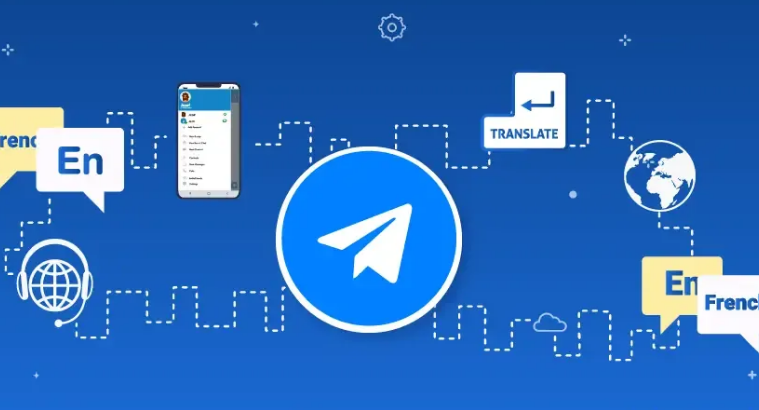
telegram下载最新安装
要下载Telegram的最新版本,首先在应用商店搜索“Telegram”,然后点击安装。安装完成后,确保...

Telegram是哪个国家的?
Telegram是由俄罗斯企业家Pavel Durov及其兄弟Nikolai Durov创立的,最初来源于俄罗斯。然而...

电报怎么加频道?
要在电报上加入频道,首先打开应用并点击顶部的搜索栏,输入频道名称或相关关键词。系统会显...

telegram下载的软件在哪个文件夹
Telegram下载的软件包通常保存在安卓设备的“Telegram”文件夹中,该文件夹位于文件管理器的默...

电报怎么搜索频道?
要在电报上搜索频道,打开应用后点击顶部的搜索栏,输入频道名称或相关关键词。搜索结果会显...

Telegram哪个国家用的多?
Telegram在俄罗斯、伊朗、印度和巴西等国家使用较为广泛。俄罗斯因其强大的隐私保护和绕过审...
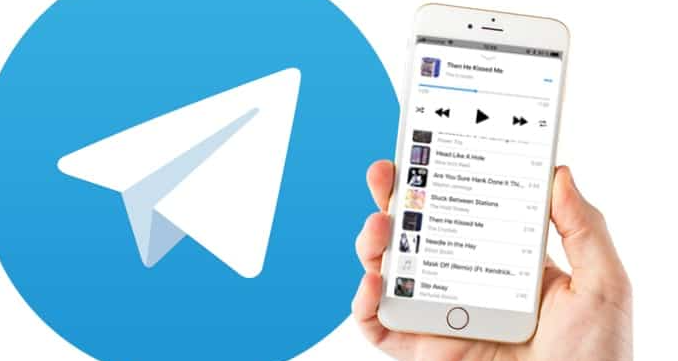
telegram下载的音频在哪里查看
Telegram下载的音频文件通常存储在手机或电脑的“Telegram”文件夹中。在安...

如何注销电报账户?
要注销电报账户,首先打开Telegram应用,进入“设置”,选择“隐私与安全”选项。在“安全”部分找...

Telegram如何添加好友?
在Telegram中添加好友,您可以通过搜索对方的用户名或同步手机通讯录中的电话号码来添加联系...